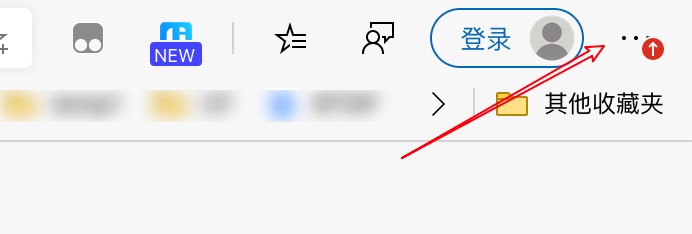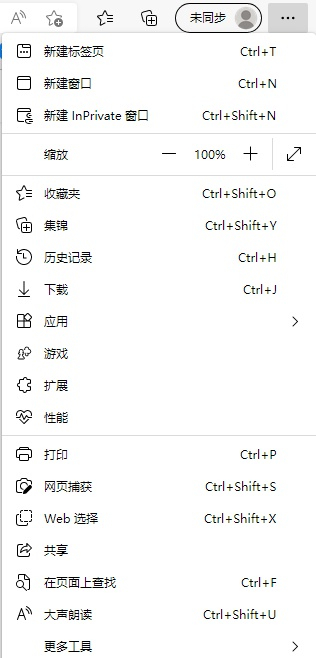Edge浏览器是一款好用的浏览器应用,多种内核模式可以切换进行使用,使用中可以始终保持流畅和稳定,非常的方便,有些用户想要添加翻译功能,具体应该怎么操作呢?针对这一问题,本篇带来了详细的解决方法,分享给大家,一起看看吧。
如何给Edge浏览器添加翻译功能?
1、在Windows10系统打开edge浏览器,然后点击edge浏览器右上角的“设置及更多”按钮 。

2、在打开的下拉菜单中点击“扩展”菜单项。
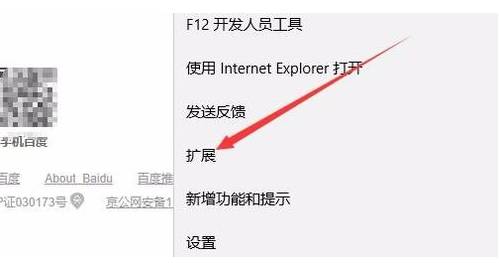
3、这时会打开扩展设置页面,点击其中的“从应用商店获取扩展”快捷链接。
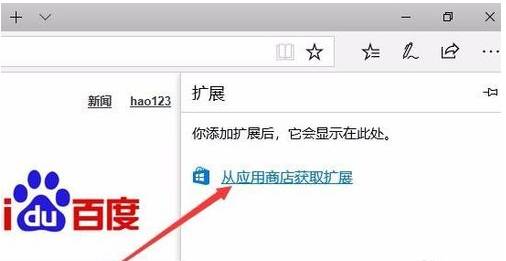
4、这时会打开Windows10系统的应用商店窗口,在搜索框中输入Translator For Microsoft edge,然后点击搜索按钮 ,点击搜索结果中的快捷链接。
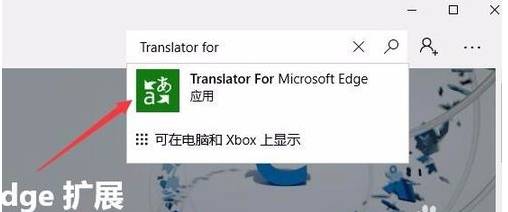
Edge浏览器如何删除主页显示中不需要的网址?
Edge浏览器是系统内置的浏览软件,功能强大,拥有超快的浏览速度,为用户提供好用、安全、便捷的使用体验,在使用时发现主页很多用不到的网址,想要删除应该怎么操作呢?针对这一问题,今天小编整理了详细的操作步骤,分享给大家。
5、这时会打开Translator的详情页面,点击“获取”按钮。
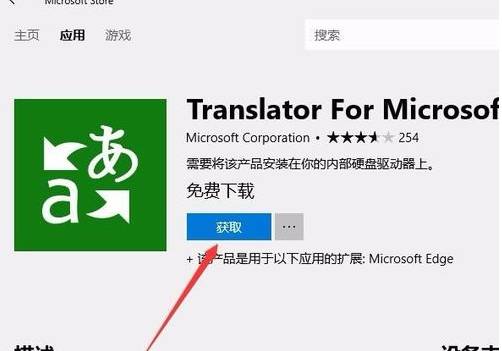
6、这时就会进入Translator的下载并自动安装过程。
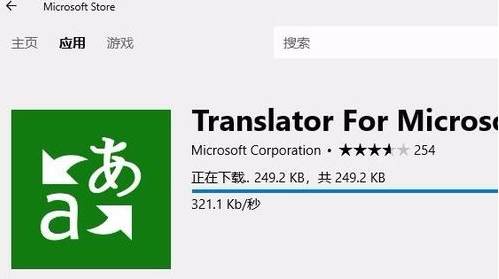
7、安装完成后点击“启动”按钮 即可。
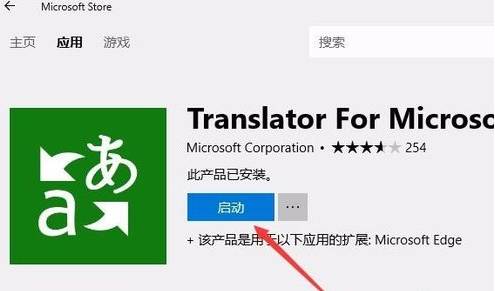
8、同时edge浏览器也会弹出一个新安装扩展的提示,点击“启用”按钮。
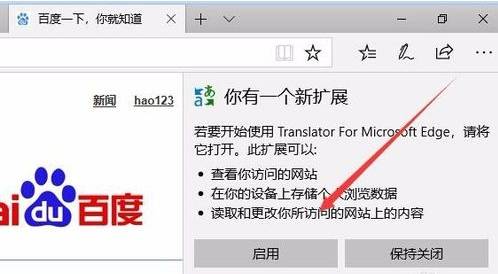
9、这样当我们打开英文网页的时候,在地址栏最右侧就会出现一个Translator的图标。
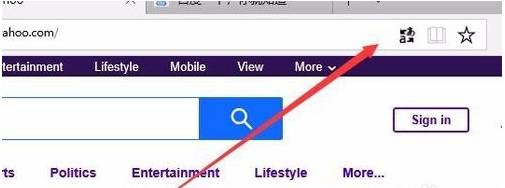
10、接着就会弹出Translator的下拉菜单,点击“翻译此网页”按钮就可以了。这时网页就会马上翻译成功。
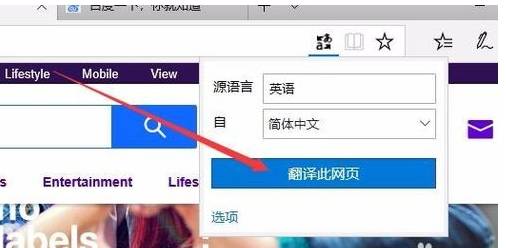
Excel表格下拉数字不变怎么办?Excel下拉数字解决方法
Excel是一款很多人都在使用的办公软件,许多的用户都会通过该应用来记录各种数据,而在近期就有用户在使用过程中遇到了下拉数字不变不会的问题,想要设置为下拉可以递增,但是不知道如何操作,针对这个问题,本期软件教程就来和大伙分享解决方法。